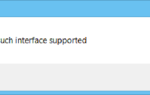Użytkownicy, którzy zamierzają dodać nowe narzędzie antywirusowe do systemu Windows 10, powinni zawsze najpierw odinstalować aktualnie zainstalowany pakiet antywirusowy. Norton Antivirus to jedno narzędzie, które zdaniem wielu użytkowników jest fabrycznie zainstalowane z systemem Windows 10.
Jest to więc pakiet antywirusowy, który użytkownicy często muszą usunąć, zanim dodadzą alternatywne narzędzie do systemu Windows 10. W ten sposób użytkownicy mogą odinstalować program Norton Antivirus w systemie Windows 10.
W ten sposób użytkownicy mogą odinstalować program Norton Antivirus
Jak mogę odinstalować program Norton Antivirus? Istnieje kilka metod, których możesz użyć: możesz przejść do opcji Programy i funkcje w Panelu sterowania, użyć narzędzia Norton Remove and Reinstall Tool, użyć dezinstalatora innej firmy lub usunąć program antywirusowy w trybie awaryjnym.
1. Odinstaluj program Norton Antivirus za pomocą programów i funkcji
Aplet Panelu sterowania programów i funkcji jest wbudowanym deinstalatorem systemu Windows 10. Użytkownicy mogą usunąć większość oprogramowania za pomocą programów i funkcji. W związku z tym aplet ten stanowi najbardziej oczywisty sposób na odinstalowanie programu Norton Antivirus. Użytkownicy mogą odinstalować program Norton Antivirus za pomocą apletu Panelu sterowania systemu Windows 10 w następujący sposób.
- Kliknij prawym przyciskiem myszy przycisk Start, aby otworzyć menu Win + X. Następnie kliknij Uruchom, aby otworzyć to akcesorium.
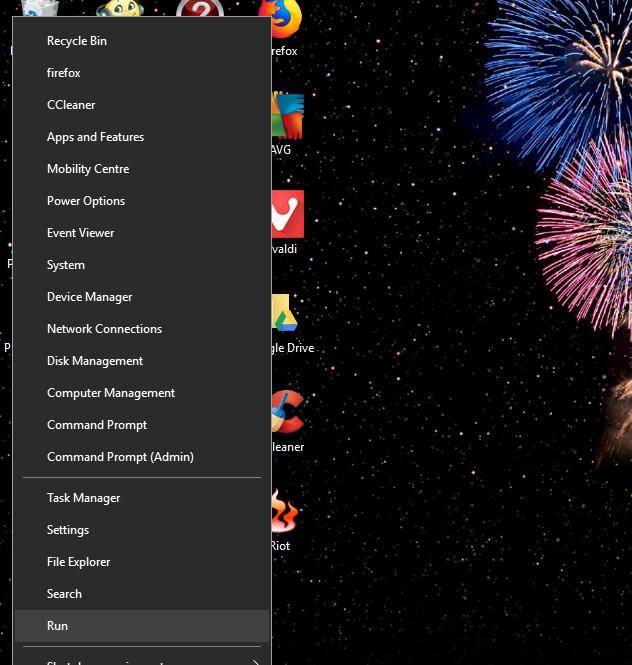
- Wpisz „appwiz.cpl” w Uruchom i kliknij dobrze aby otworzyć okno w poniższej migawce.
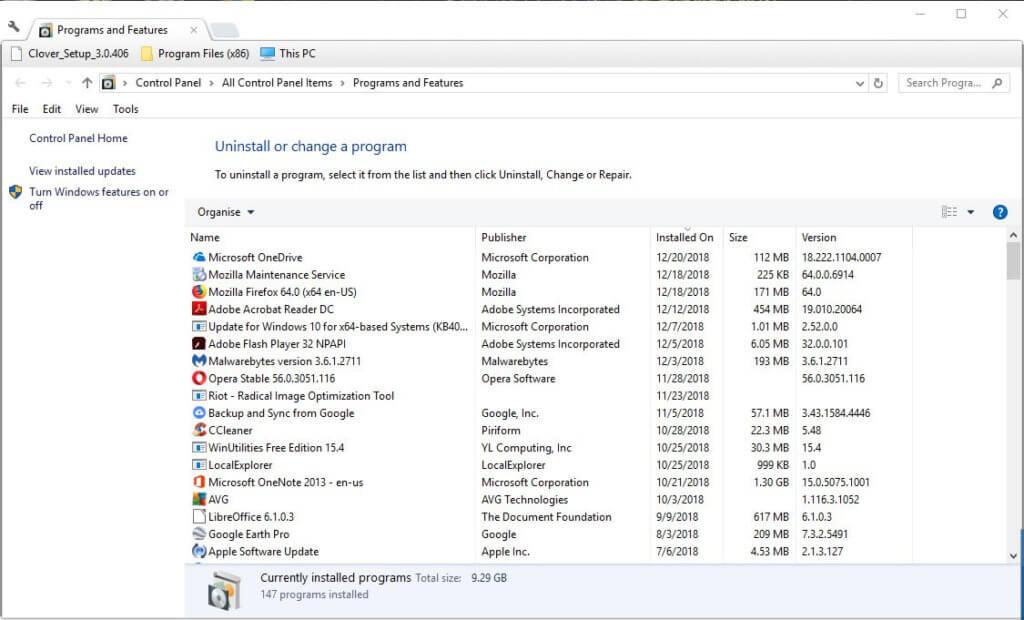
- Wybierz oprogramowanie Norton Antivirus i kliknij Odinstaluj / Zmień.
- Kliknij tak przycisk, aby potwierdzić.
- Otworzy się okno dezinstalatora Norton, które może zapytać, czy chcesz zachować niektóre z funkcji antywirusowych Norton. Kliknij Nie, dziękuję odmówić.
- Kliknij Kolejny przycisk w oknie deinstalatora, aby usunąć Norton Antivirus.
- Uruchom ponownie system Windows po odinstalowaniu programu Norton Antivirus.
- Odinstalowanie programu Norton Antivirus za pomocą Panelu sterowania może pozostawić resztki plików. W związku z tym sprawdź pozostałe foldery Norton za pomocą Eksploratora plików. Oto niektóre resztkowe foldery, które użytkownicy mogą znaleźć:
- Norton Antivirus
- Norton Personal Firewall
- Norton Internet Security
- Norton SystemWorks
- Usuń dowolny z powyższych folderów w Eksploratorze plików. Użytkownicy mogą usunąć te foldery, wybierając je i naciskając Usunąć przycisk.
— ZWIĄZANE: Jak odinstalować aplikacje Windows 10 dla wszystkich użytkowników
2. Sprawdź narzędzie Norton Remove and Reinstall Tool
Niektórzy użytkownicy stwierdzili, że nie mogą znaleźć programu Norton Antivirus w programach i funkcjach. Dlatego czasami może być wymagana alternatywna metoda odinstalowania w celu usunięcia narzędzia antywirusowego.
Użytkownicy mogą całkowicie usunąć oprogramowanie Norton za pomocą Norton Remove and Ponownie zainstaluj oprogramowanie w następujący sposób.
- Najpierw otwórz kliknij Pobierz teraz na stronie Norton Remove and Reinstall Softpedia.
- Następnie kliknij prawym przyciskiem myszy NrnR.exe i wybierz R.un jako administrator aby otworzyć Norton Antivirus.
- Kliknij Zgodzić się przycisk.
- Następnie kliknij Zaawansowane opcje aby wybrać Tylko do usunięcia opcja.
- wciśnij Usunąć przycisk, aby potwierdzić.
- Narzędzie poprosi następnie użytkowników o ponowne uruchomienie. Kliknij Zrestartuj teraz przycisk, aby to zrobić.
3. Usuń program Norton Antivirus za pomocą dezinstalatora innej firmy
Programy i funkcje nie są najlepszym deinstalatorem do usuwania programu Norton Antivirus, ponieważ nie usuwa wszystkich pozostałych plików oprogramowania i wpisów rejestru. Te resztki mogą powodować problemy z instalacją zastępczych programów antywirusowych. W związku z tym istnieje wiele programów dezinstalacyjnych innych firm, które usuwają również resztkowe pliki i wpisy rejestru. Wielu użytkowników korzysta z Revo Uninstaller, ale Advanced Uninstaller PRO 12 również dokładnie usuwa oprogramowanie.
- Aby usunąć Norton Antivirus z Advanced Uninstaller PRO 1 2, kliknij Wypróbuj za darmo na strona oprogramowania.
- Zainstaluj Advanced Uninstaller PRO 12 za pomocą kreatora instalacji oprogramowania.
- Uruchom Advanced Uninstaller PRO i kliknij Ogólne narzędzia > Odinstaluj programy w oknach oprogramowania.
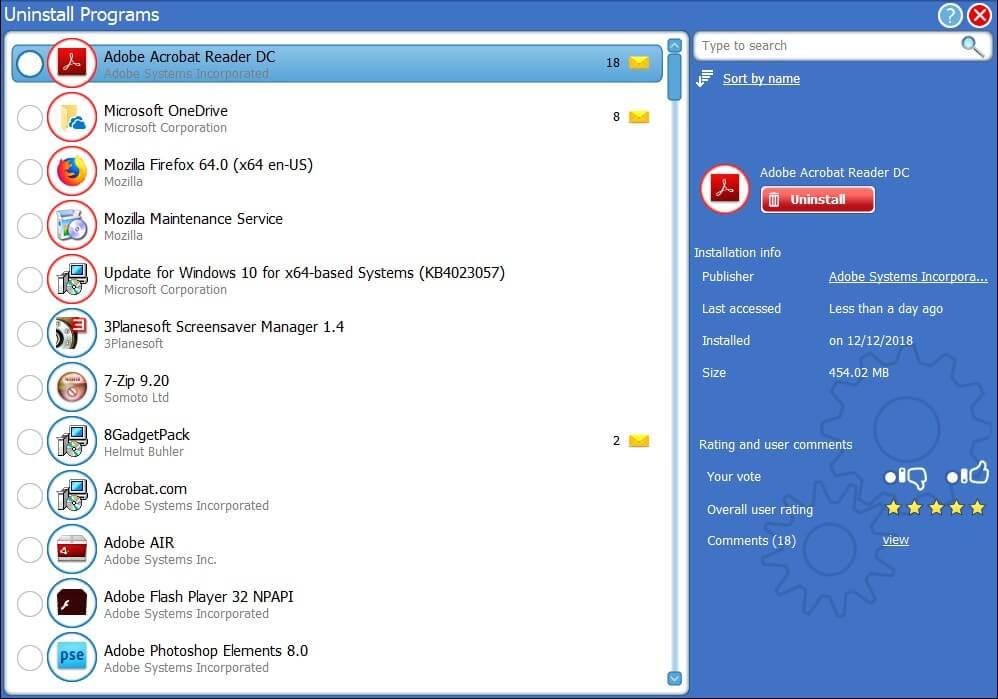
- Wybierz Norton Antivirus w oknie Odinstaluj programy i kliknij Odinstaluj przycisk.
- Zostanie otwarte okno dialogowe Advanced Uninstaller PRO 12 z prośbą o potwierdzenie usunięcia wybranej aplikacji. Wybierz Użyj resztkowego skanera opcja usunięcia oprogramowania i usunięcia resztek.
- Następnie kliknij tak przycisk, aby potwierdzić.
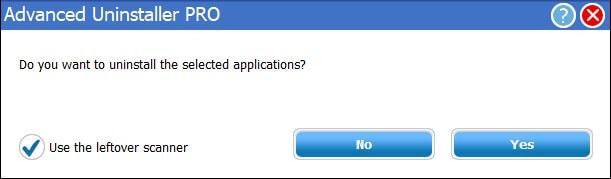
- Następnie otwiera się okno odinstalowywania aplikacji, w którym wyświetlane są resztki oprogramowania. Wybierz, aby usunąć wszystkie resztki, i naciśnij Kolejny przycisk.
- wciśnij Gotowy przycisk.
- Zamknij Advanced Uninstaller PRO i uruchom ponownie system Windows.
— ZWIĄZANE: Jak odinstalować Asystenta aktualizacji systemu Windows 10
4. Odinstaluj program Norton Antivirus w trybie awaryjnym
Niektórzy użytkownicy Norton Antivirus oświadczyli, że nie mogą odinstalować tego oprogramowania za pomocą programów i funkcji ani narzędzia Norton Removal and Reinstall. Jeśli użytkownicy nie mogą odinstalować programu Norton Antivirus w zwykły sposób, spróbuj usunąć narzędzie antywirusowe w trybie awaryjnym systemu Windows 10. W ten sposób użytkownicy mogą usuwać oprogramowanie w trybie awaryjnym.
- Najpierw przytrzymaj klawisz Shift i wybierz Uruchom ponownie opcja w menu Start systemu Windows 10.
- Następnie użytkownicy mogą wybrać Rozwiązywanie problemów opcja po ponownym uruchomieniu systemu Windows.
- Następnie wybierz Zaawansowane opcje aby otworzyć dalsze opcje.
- Wybierz Ustawienia uruchamiania, a następnie naciśnij Uruchom ponownie przycisk.
- Po ponownym uruchomieniu naciśnij przycisk 4, aby wybrać Włącz tryb awaryjny.
- Następnie użytkownicy mogą usunąć Norton Antivirus w trybie awaryjnym za pomocą programów i funkcji.
- Uruchom ponownie system Windows 10 po usunięciu programu Norton Antivirus w trybie awaryjnym.
5. Nadal nie można odinstalować programu Norton Antivirus? Uruchom narzędzie do rozwiązywania problemów z odinstalowaniem
Użytkownicy, którzy nie mogą usunąć programu Norton Antivirus przy użyciu żadnej z metod, powinni zapoznać się z narzędziem do rozwiązywania problemów z instalacją i odinstalowaniem programu. To narzędzie do rozwiązywania problemów rozwiązuje problemy, które zatrzymują odinstalowywanie programów. W ten sposób użytkownicy mogą naprawić program Norton Antivirus za pomocą tego narzędzia do rozwiązywania problemów.
- Kliknij Pobieranie na stronie narzędzia do rozwiązywania problemów, aby go pobrać.
- Kliknij prawym przyciskiem myszy MicrosoftProgram_Install_and_Uninstall.meta i wybierz Uruchom jako administrator aby otworzyć okno narzędzia do rozwiązywania problemów pokazanego poniżej.
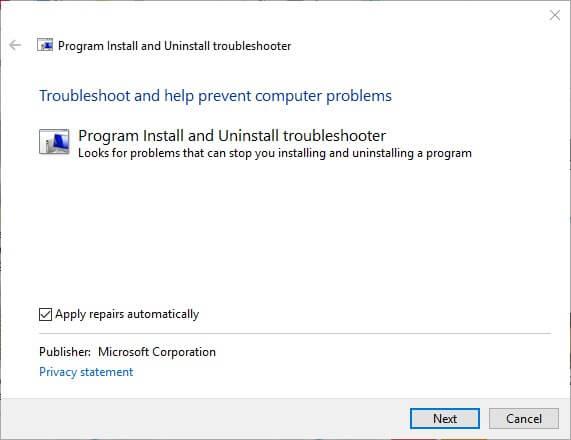
- wciśnij Kolejny przycisk.
- Wybierz Odinstalowywanie opcja.
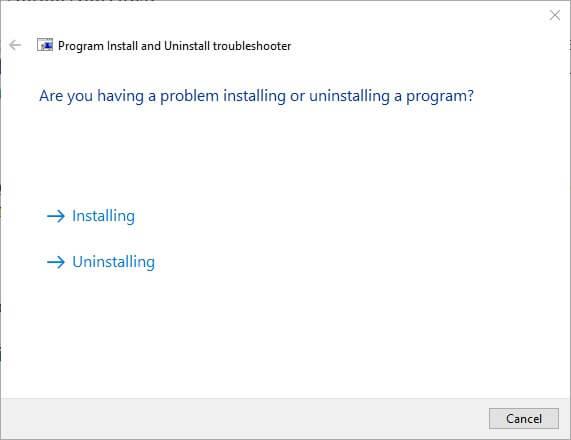
- Następnie wybierz Norton Antivirus z listy oprogramowania.
- Kliknij Kolejny aby przejrzeć sugerowane rozwiązania narzędzia do rozwiązywania problemów.
Użytkownicy mogą odinstalować program Norton Antivirus za pomocą programów i funkcji, oprogramowania innych firm oraz narzędzia Norton Remove and Reinstall. Ewentualnie użytkownicy mogą usunąć program Norton Antivirus za pomocą wiersza polecenia za pomocą produktu wmic, w którym polecenie odinstalowania „opis =” nazwa programu ”. Użytkownicy mogą również odinstalować narzędzie antywirusowe za pomocą narzędzia Przywracanie systemu, wybierając punkt przywracania sprzed daty zainstalowania oprogramowania.
Zatwierdź